V tomto období se už pomalu ale jistě vracíme do pracovních procesů a letní čas dovolených a prázdnin je již definitivně ten tam. Na druhou stranu máme určitě velké množství fotografií a mnozí z nás koumají co s nimi dál? No co?! Šup s tím do tisku! Snad úplně každý alespoň jednou v životě navštívil nějakou tu foto sběrnu za účelem vyvolání (tisk) digitálních fotografií. Minoritní část z nás někdy tiskla fotografie zcela ve vlastní režii. Obojí má své klady a zápory.
Velkoformátový tisk (kliknutím na obrázek zobrazíte možnosti tisku)
Tisk doma nebo v “Labu”
Tisk ve “fotolabu” nevyžaduje žádné hlubší znalosti dané problematiky, nestojí váš čas ani úsilí, pouze zaplatíte za hotový produkt. Na druhou stranu, výsledky jsou často minimálně diskutabilní (ať už se bavíme o barevné věrnosti, přizpůsobení formátu obrazu či kvalitě použitých substrátů). Tisk ve vlastní režii je sice mnohem náročnější na čas, vaši energii a samozřejmě nutné povědomí… Odmění vás však plnou kontrolou nad výsledkem a perfektínmi snímky (v ideálním případě). Ať už se rozhodnete pro to či ono, důsledná příprava fotografií je základ!
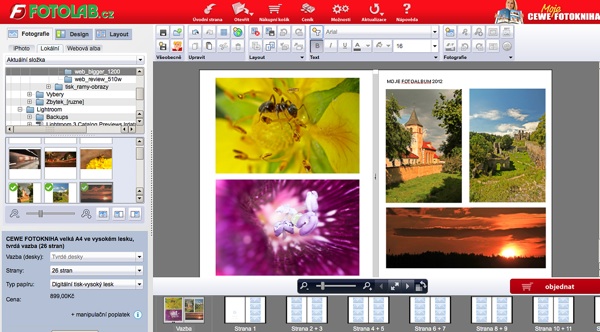
Výběr fotografií a technologie
Začněme výběrem fotografií a odpovídající technologií tisku. Je velký rozdíl, chceme-li tisknout snímky do rodinného alba (10x15cm), dofotoknihy a nebo si nechat zhotovit velkoformátové fotografie. Vezměme modelovou situaci – fotoalbum pro babičku, album pro rodiče a fotoobraz domů na zeď (tedy kombinaci všeho). Základem by měla být určitě kvalita – nebo aspoň velmi dobrý pozor na přehnanou kvantitu! Z malých snímků do alba stačí bohatě, vyberme-li 40-50 povedených. Není nic horšího než stovky fotek z dovolených aneb noční můra všech vašich příbuzných a kamarádů!
Předtisková příprava a důsledná selekce je základ (kliknutím na obrázek zobrazíte možnosti tisku a úprav)
Pro reprodukci malých fotek do alba většinou plně postačí termo/sublimační tisk. Pro fotoknihu použijme stejný nebo o něco menší počet (30-40 snímků formátu A4 +/- bude ideální). Jako vhodná technologie se zde jeví samozřejmě inkoustový tisk, i když vás bude stát o něco více (ale vyplatí se!). Nicméně drtivá většina dodavatelů fotoknih jede v digitálním tisku, který je relativně levný leč dostačující. Pro velkoformátové fotografie nám pak postačí 2-3 super fotky a inkoustový tisk je zde samozřejmě jasnou volbou.
Velikost a formáty snímků
Na tisk do fotoalba stačí formát 10x15cm, pro fotoknihy je optimálním rozměrem formát A4. U velkoformátového tisku to není až tak jednoznačné – přijde na to, kde bude fotografie viset (chodba, schodiště, obývací pokoj), kolik volného prostoru bude okolo. Obecně nejrozšířenějším formátem je velikost 40x60cm (cca A2), resp. 50x70cm (cca B2), který je většinou zkrátka “tak akorát”.
Hlídejte si formát fotografie
Digitální zrcadlovky snímají mají poměr obrazu 3:2, zatímco kompakty a fotomobily 4:3. Je tedy nutné respektovat původní předlohu a dle toho zvolit odpovídající formát papíru: 10×15 (2:3) vs 15×20 (3:4); 30×45 (2:3) vs 30×40 (3:4) ap. Problémem jsou zde automatické příjmy fotografií (SW, fotokiosky, služby), kde je obraz často oříznutý nebo s bílými okraji. Zvlášť opatrní musíte pak býti v případě atypických formátů typu “čtverec” (1:1) či “panorama” (3:1).
 Fotoobrazy na různé materiály a v libovolných rozměrech
Fotoobrazy na různé materiály a v libovolných rozměrech
(kliknutím na obrázek zobrazíte možnosti)
Rozlišení a tiskový rastr
Pro tisk jsou klíčové dva údaje: V první řadě je to dostatečná velikost, v druhé řadě tiskový rastr. První veličina definuje fyzickou velikost fotografie (čím větší rozlišení – MPix, tím teoreticky větší fyzickou předlohu lze tisknout). Druhá veličina (DPI) nám udává v jak jemném rastru budeme tisknout (čím jemnější, tím více zůstane zachována kvalita a ostrost obrazu).
K vysoce kvalitnímu tisku formátu A4 (cca 20×30) jsou vhodné parametry 12 Mpix rozlišení (4252×2835 bodů) a 360 dpi. Pro velkoplošný tisk A1 (cca 60x90cm) se dostaneme na zhruba 18 Mpix rozlišení (5315×3543 bodů) a 150 dpi. Při velkých formátech není nutný extra jemný tiskový rastr (vysoké dpi), neboť s velikostí formátu obrazu roste i naše přirozená pozorovací vzdálenost. Samozřejmě, že parametry mohou být “horší” a stále dosáhneme slušných výsledků.
Obraz lze dne již velice dobře “zvětšit”, tzv. interpolovat (neboli dopočítat – např ve Photoshopu, pozor na funkci “zachování proporcí obrazu”), stejně tak můžeme ubrat hodnotu dpi.
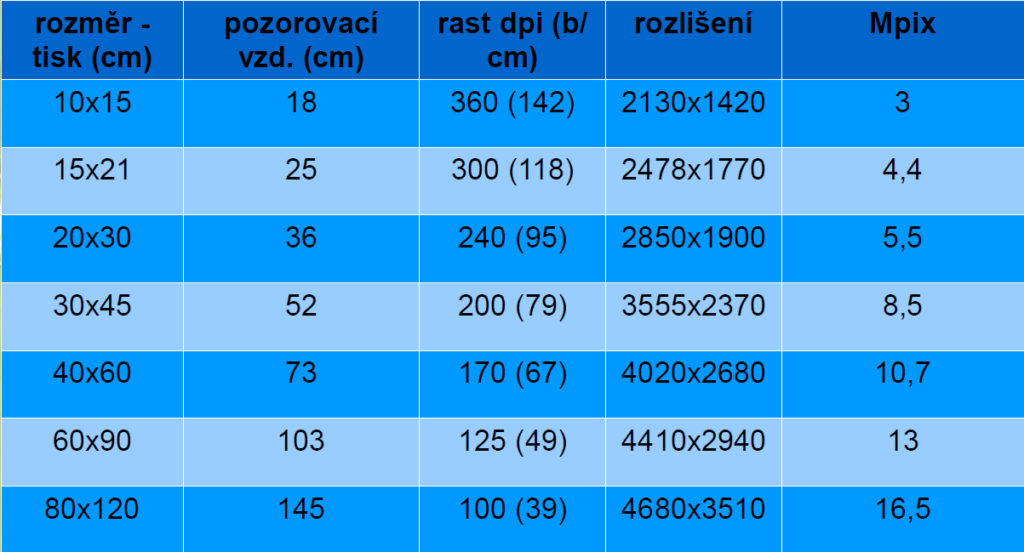
Tabulka vhodných rozměrů pro tisk (velikost VS rozlišení VS tiskový rastr)
Úpravy fotografií
Máme-li připravený snímek co do velikosti, můžeme přejít na finální úpravy. Mezi ty nejčastější patří ořezy (nůžky = nejlepší přítel fotografa). Vhodné je použít přímo funkci “crop”, opět se “zachováním proporcí” obrazu.
K dalším úpravám patří barevné korekce, především vyvážení bílé barvy. Pozor na příliš “teplý”/ žlutý nebo “studený” / modrý, fialový barevný nádech (ačkoli posuny “do teplých barev” obecně vnímáme spíše pozitivně – ale i naopak).
Neméně důležitá je úprava kontrastu a tonality. Výborná je zde funkce “křivek” nebo “úrovní”. U tisku počítejte s tím, že výsledná fotografie bude v tisku vždy víceméně “tmavší” a méně kontrastní. Je to dáno převodem z většího barevného prostoru fotoaparátu / monitoru (RGB) do menšího barevného prostoru tiskárny (CMYK). Tento rozdíl úměrně stoupá s velikostí a charakterem tištěné fotografie, Velkoformátový obraz 60×90 s dramatickým obsahem (akt, glamour, noční město atd.) se bude vždy subjektivně jevit více tmavý a méně kontrastní než veselá a barevná letní krajinka na A3ce! Proto u větších formátu se vyplatí fotografii před tiskem ještě lehce zesvětlit a zvýšit kontrast (nebo zvolit kvalitního poskytovatele fototisku).
Fotoobrazy na různé materiály a v libovolných rozměrech
(kliknutím na obrázek zobrazíte možnosti)
Posledním krokem je doostření! To by mělo představovat až úplně poslední fázi editace snímku! Malý trik: zvětšete si náhled na monitoru tak, aby odpovídal co nejvíce reálné velikosti. Pro srovnání dobře poslouží (ve Photoshopu) fukce “pravítko” + obyčejné pravítko (skutečné) v ruce. Při co největší shodě můžete začít doostřovat – například funkcí “smart sharpen” (osobně používám následující hodnoty: Míra: 50%, Radius: okolo 1.0 px, Gaussian). Doostření lze provádět opakovaně (pozor, nepřehnat to). Čím větší formát fotografie, tím víc je obecně třeba doostřovat. Záleží zde ovšem také dost na předloze – zatímco krajinky je třeba zostřit více, portrétu sluší jemnější (měkká, méně ostrá) kresba nebo jen lokální doostření (pouze očí, popř. ještě nějakých dalších detailů jako jsou – rty, vlasy, šperky atd.).
 Fotoobrazy na různé materiály a v libovolných rozměrech (kliknutím na obrázek zobrazíte možnosti)
Fotoobrazy na různé materiály a v libovolných rozměrech (kliknutím na obrázek zobrazíte možnosti)
Závěrem
Pokud se pouštíte do důsledné přípravy (editace) fotografií před tiskem, měli byste mít minimálně základní povědomí o správě barev (chcete-li alespoň částečnou barevnou shodu – originál foto v PC vs tisk). To začíná dobře nastaveným monitorem a výstupem programu z kterého tisknete. A to neznamená, že musíte hned kupovat sondu za 50 tis. (typu X-rite i1 Pro). Pro jednoduché základní nastavení začněte u programu AdobeGamma a nastavení korektních hodnot bílého bodu (6500 K), jasu (80-120cd/m2) a Gamma (2.2) na vašem monitoru. Pokud se navíc chystáte tisknout sami, měli byste ještě správně nastavit výstup z vašeho PC do tiskárny (prostor sRGB, CoatedFOGRA 39 (27), 15% šedý bod a metoda převodu “Perceptual”). Čím menší snímky budete (necháte si) tisknout, tím jsou kladeny menší nároky na jejich technické kvality (rozlišení, ostrost, barvy) ale platí to stejně tak i opačně! Tisk fotografií je často podceňován a vyplatí se dodržovat všechny výše uvedené rady – protože výsledkem potom budou krásné fotografie, které ocení nejen vaši nejbližší ale také fotografové.



 Předtisková příprava a důsledná selekce je základ (kliknutím na obrázek zobrazíte možnosti tisku a úprav)
Předtisková příprava a důsledná selekce je základ (kliknutím na obrázek zobrazíte možnosti tisku a úprav)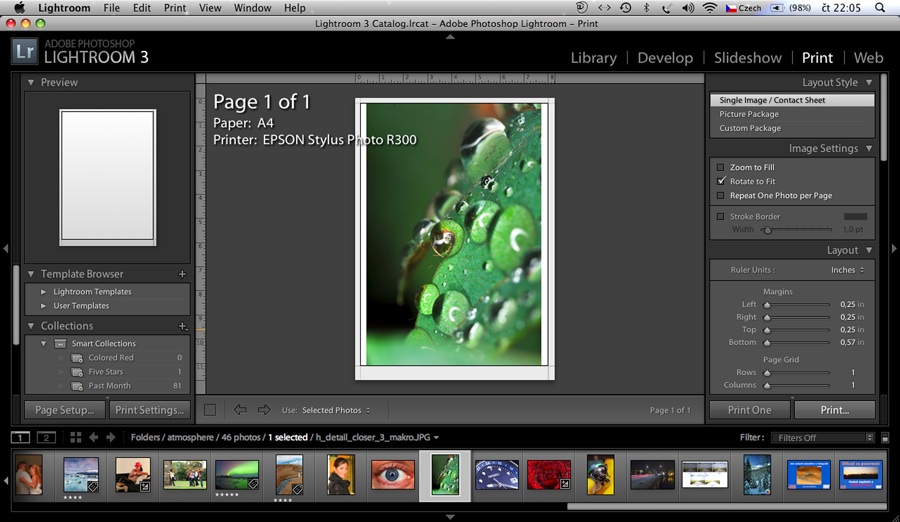 Předtisková příprava a důsledná selekce je základ (kliknutím na obrázek zobrazíte možnosti tisku a úprav)
Předtisková příprava a důsledná selekce je základ (kliknutím na obrázek zobrazíte možnosti tisku a úprav)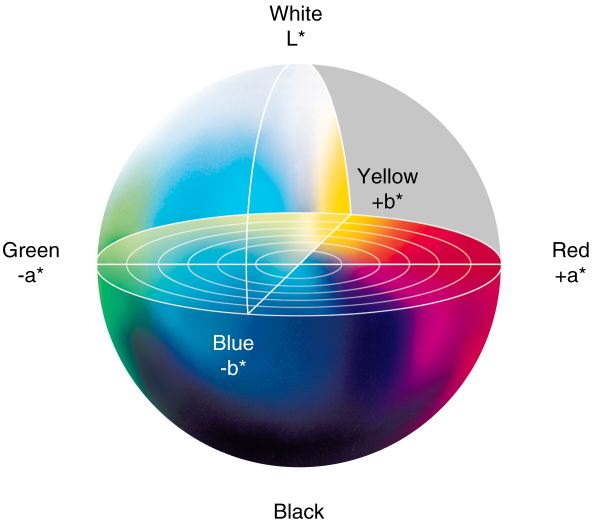











[…] poměr stran, případně i materiál. Danému tématu jsme se podrobně věnovali například v tomto článku nebo také zde. Obrazové formáty zase úzce souvisí s úpravami fotografií v PC. Zabývali jsme […]